Inhoudsopgave
De "Incognitomodus" van Chrome is een webbrowsingmodus waarin de browser automatisch uw browsegeschiedenis en zoekopdrachten verwijdert nadat u alle privébrowsingvensters hebt gesloten. Deze functie staat ook bekend als "privébrowsing" en is beschikbaar in de meeste populaire webbrowsers, zoals Firefox (Nieuw privévenster) of EDGE (Nieuw privévenster).
Om met Chrome in privémodus op het web te surfen, drukt u op Ctrl + Shift + N toetsen, of ga naar het Chrome-menu en selecteer Nieuw Incognito venster.
Opmerking: U dient zich te realiseren dat hoewel de termen "incognito browsing" of "private browsing" impliceren dat uw online activiteiten anoniem zijn, dit type browsing uw identiteit niet verbergt voor de websites die u bezoekt, noch uw surfgedrag verbergt voor uw internet service provider (ISP) of uw netwerkbeheerder.

Waarom de privénavigatiemodus van Chrome uitschakelen?
Hoewel de functie Incognito browsen van Chrome een goede praktijk is om te voorkomen dat anderen informatie over uw online activiteiten zien en te weten komen, vooral wanneer u uw computer deelt met anderen of wanneer u openbare computers gebruikt (bijv. in internetcafés), wilt u aan de andere kant mogelijk voorkomen dat iemand onder uw toezicht (bijv. uw kinderen) hun activiteiten voor u verbergt.
In deze gids doorlopen we de stappen die nodig zijn om privé browsen uit te schakelen in Chrome op Windows en iOS (MAC).
Hoe de Incognito-modus van Chrome uit te schakelen in Windows.
1. Sluit Chrome.
2a. Druk tegelijkertijd op de Windows  + R toetsen om run command box te openen.
+ R toetsen om run command box te openen.
2b Typ in het run commando vak regedit en druk op Kom binnen.
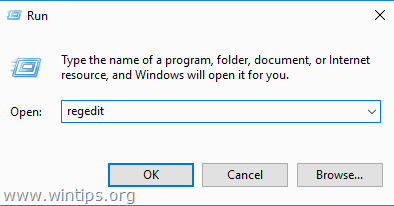
3. Zodra u in de Register-editor bent, navigeert u naar de hieronder vermelde locatie.
- HKEY_LOCAL_MACHINE\SOFTWARE\Policies
4. Klik met de rechtermuisknop op Beleid map en selecteer Nieuw. > Sleutel .
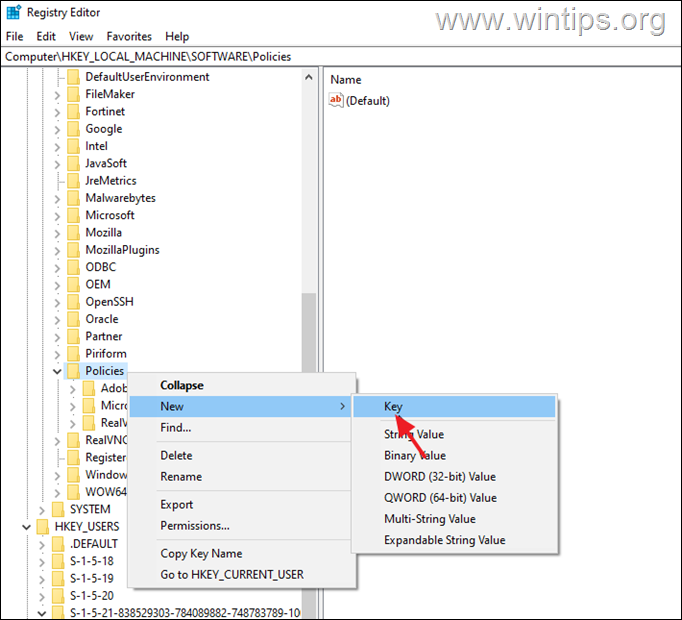
5. Benoem deze nieuw aangemaakte sleutel als Google
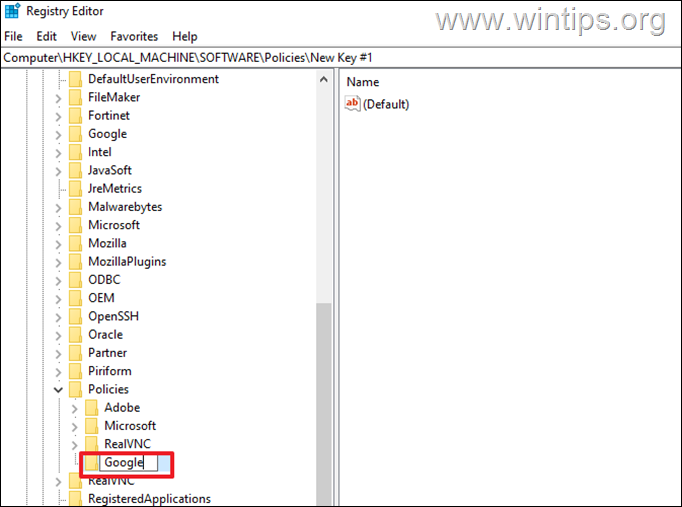
Dan, klik met de rechtermuisknop op op Google en selecteer opnieuw de Nieuw > Sleutel optie.
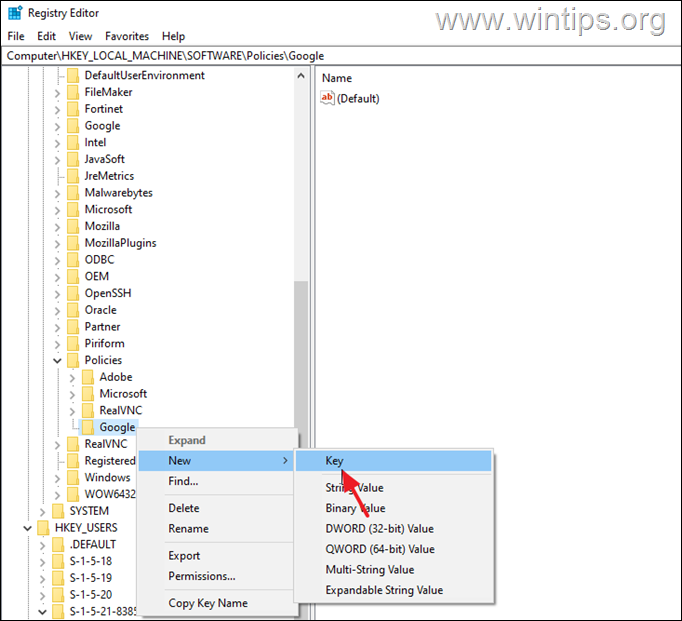
Noem deze sleutel als Chroom
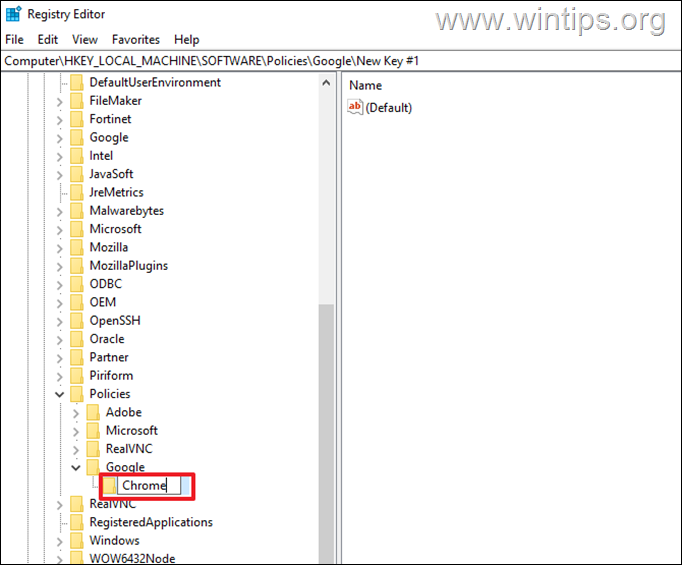
Nu klik met de rechtermuisknop op op Chroom toets en selecteer Nieuw. > DWORD (32-bits) Waarde .
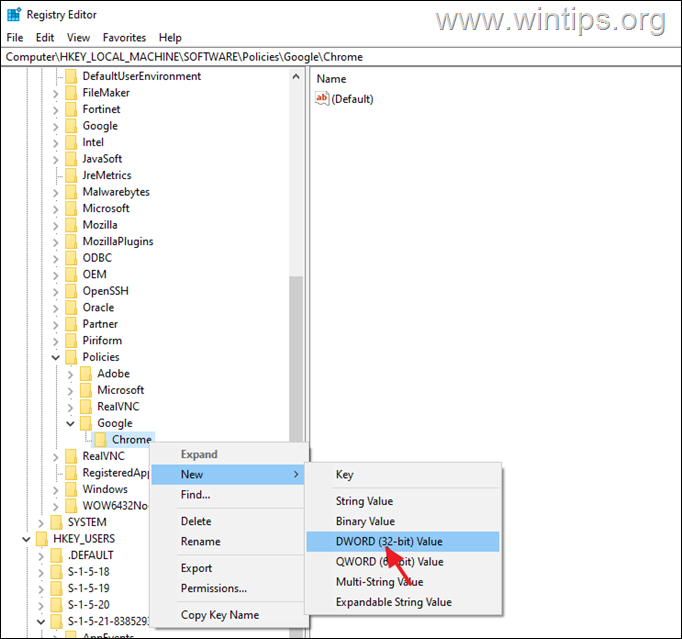
Hernoem deze waarde als IncognitoModeAvailability
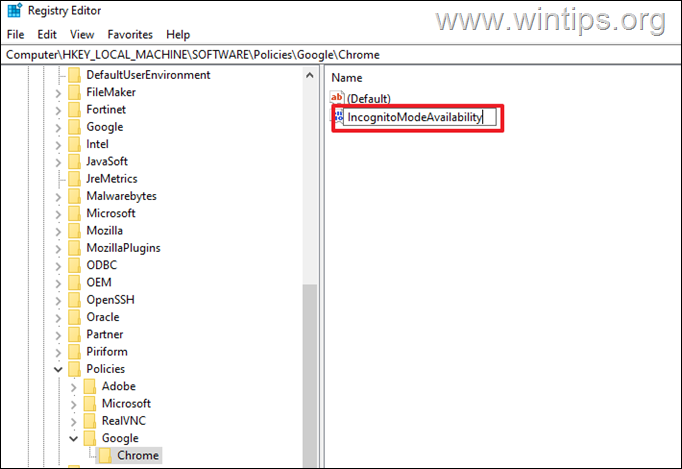
Eindelijk dubbelklik op op IncognitoModeAvailability en onder Waardegegevens, type 1 .
Hit OK en Sluit de register-editor.
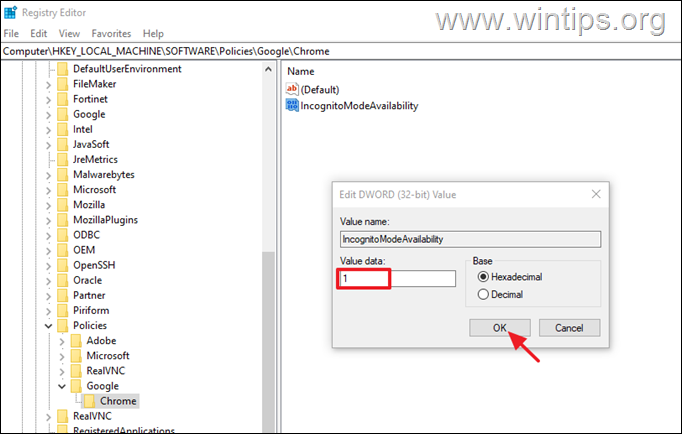
11. Open nu Chrome. De optie "Nieuw Incognitovenster" zou moeten ontbreken in het menu van Chrome.*
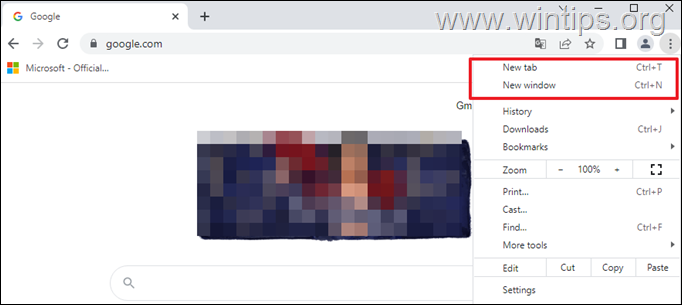
Opmerking: om de functie voor privé browsen in Chrome opnieuw in te schakelen, opent u de register-editor opnieuw en stelt u de optie IncognitoModeAvailability waarde naar 0 of verwijder de Google sleutel-map onder de Beleid map, op de volgende registerlocatie:
- HKEY_LOCAL_MACHINE. Google
Hoe Incognito-modus uitschakelen in Chrome op Mac (Apple OS).
De optie "Nieuw Incognitovenster" verwijderen in Chrome voor iOS (Mac):
1. Navigeer in de Finder naar Toepassingen > Nutsbedrijven .
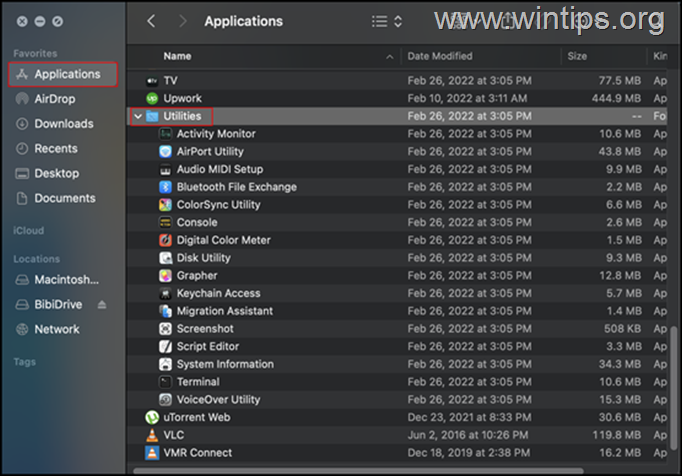
2. Zoek en dubbelklik op om de Terminal toepassing .
3. Type het volgende commando in Terminal en druk op Ga naar .
- defaults schrijven com.google.chrome IncognitoModeAvailability -integer 1
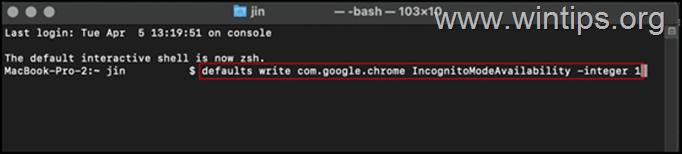
4. Zodra u klaar bent, sluit u Terminal en Herstart uw PC om de wijzigingen door te voeren.
Dat is het! Laat me weten of deze gids je heeft geholpen door je commentaar achter te laten over je ervaring. Like en deel deze gids om anderen te helpen.

Andy Davis
De blog van een systeembeheerder over Windows





